可以连上wifi但不能上网怎么回事 电脑连接上WiFi却无法上网怎么办
可以连上wifi但不能上网怎么回事,如今无线网络已经成为人们生活中不可或缺的一部分,有时候我们会遇到一个奇怪的问题:电脑连接上了WiFi,但却无法上网。这种情况让人感到困惑和沮丧。为了解决这个问题,我们需要了解可能的原因和解决方法。或许是WiFi信号强度不够,或者是路由器出现了故障。无论原因如何,我们都需要采取一些措施来恢复网络连接,以便继续享受无线网络的便利。下面将介绍一些常见的解决方法,帮助大家解决电脑连接WiFi无法上网的问题。
操作方法:
1.当电脑已连接上WiFi,当是上不去网。一般右下角无线网络连接会出现黄色叹号、红叉和灰色,这种请看虽然已经连上WiFi,但是是上不去网的,因为网络连接和路由器的配置可能存在问题。那么我们需要将无线网络连接手动的重置一下,使它重新获取IP地址和DNS地址。
首先右键单击桌面右下角的无线WIFI图标,单击“打开网络和Internet设置”
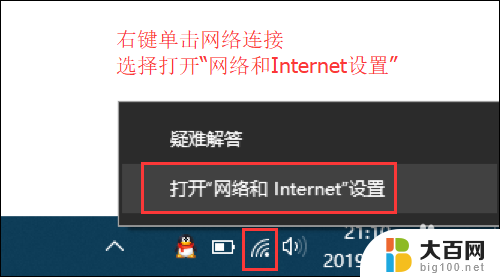
2.
然后找到并点击”WLAN“选项,在右边找到“更改适配器选项”并点击。
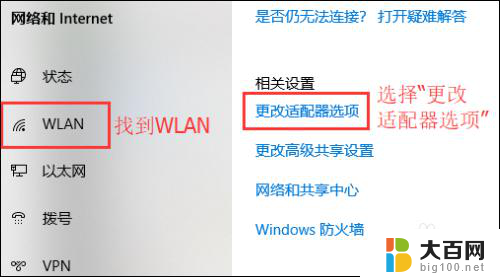
3.在打开的网络连接界面中,找到无线连接“WLAN”。右键单击选择“禁用”,然后会看到WLAN会变成灰色,说明已被成功禁用。
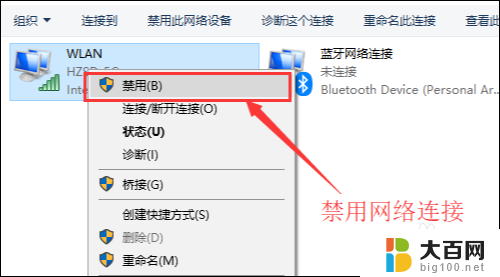
4.然后就可以来重新启用网络连接,让它重新获取IP地址。右键单击,选择“启用”。这样一来,无线网络就会重启,我们可以等个几秒钟,让他重新获取地址,然后查看一下网络连接是否显示正常,没有叹号或者红叉。
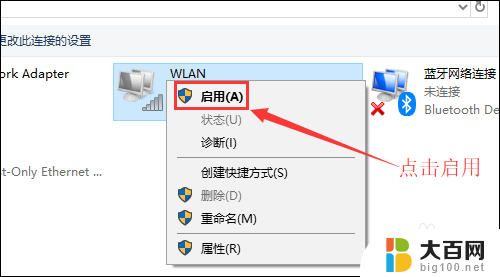
5.小妙招:可通过命令提示符的命令来刷新一下网络连接:
用win+R快捷键打开运行窗口,输入“cmd”,然后回车。
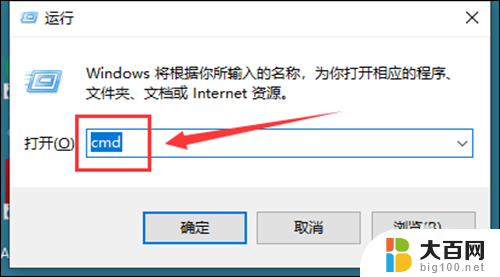
6.在命令提示符窗口输入:IPconfig /release 回车 释放所有IP地址。
等待处理完成后,再输入:IPconfig /renew 回车 重新获取IP地址。
最后输入:IPconfig /flushdns 回车 刷新DNS地址。
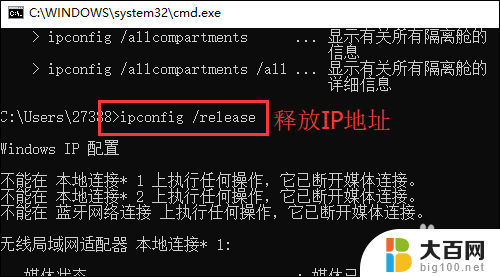
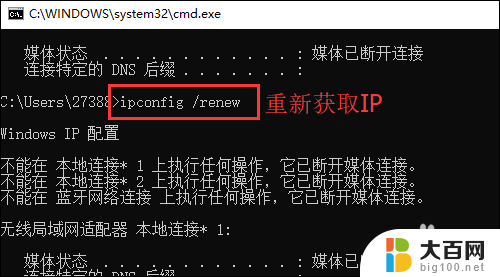

以上是无法连接到WiFi但无法上网的问题的所有内容,如果您遇到这种情况,不妨根据以上方法来解决,希望对大家有所帮助。
可以连上wifi但不能上网怎么回事 电脑连接上WiFi却无法上网怎么办相关教程
- wifi能连上但是不能上网怎么回事 WiFi已连接却无法上网怎么办
- wifi已连接不可上网为什么 WiFi已连接但无法上网怎么办
- wifi突然不可上网怎么解决 WiFi已连接但无法上网怎么办
- 连接wifi不可上网怎么回事 手机连接WIFI但无法上网怎么办
- 为什么连上无线网却上不了网 电脑无法上网但能连接WiFi怎么办
- wifi已连接却不可上网怎么办 家里的wifi显示连接但无法上网怎么办
- 为什么wifi手机可以用电脑连不上网 手机可以连接WiFi但电脑无法上网怎么解决
- wifi已连接上不了网 家里的wifi连接但无法上网怎么办
- 为啥可以连上wifi但是无法上网 电脑连接上WIFI但无法上网的解决方法
- wifi能连上但是电脑连不上网 电脑能连上WiFi但无法访问互联网怎么办
- 苹果进windows系统 Mac 双系统如何使用 Option 键切换
- win开机不显示桌面 电脑开机后黑屏无法显示桌面解决方法
- windows nginx自动启动 Windows环境下Nginx开机自启动实现方法
- winds自动更新关闭 笔记本电脑关闭自动更新方法
- 怎样把windows更新关闭 笔记本电脑如何关闭自动更新
- windows怎么把软件删干净 如何在笔记本上彻底删除软件
电脑教程推荐